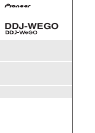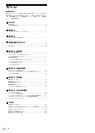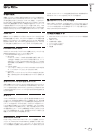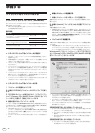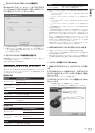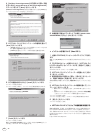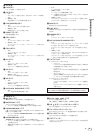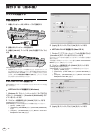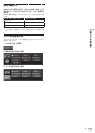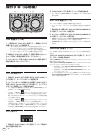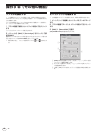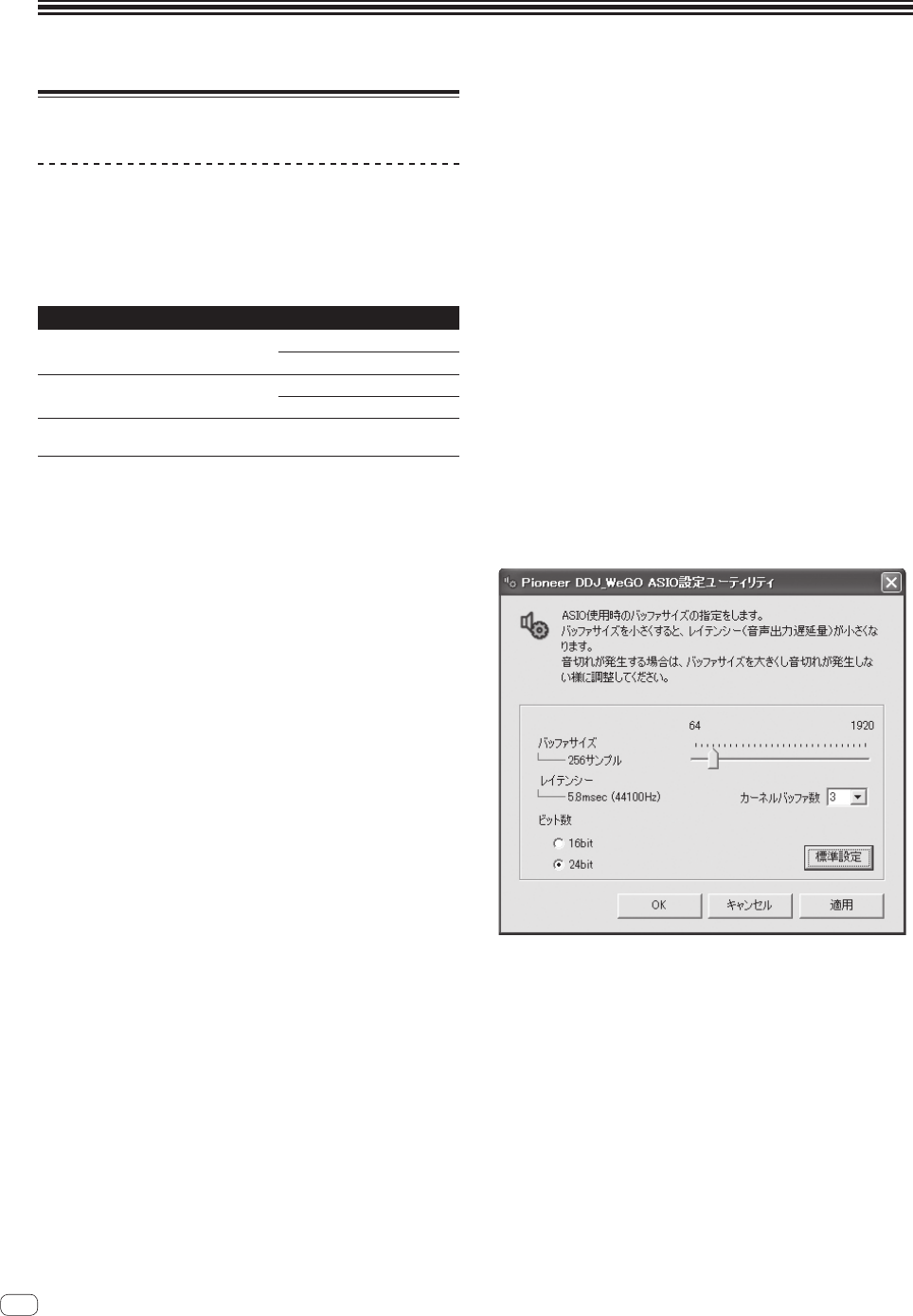
4
Ja
準備する
ソフトウェアをインストールする
ドライバソフトウェアについて (Windows)
本ドライバソフトウェアは、コンピュータからの音声を出力するための
専用 ASIO ドライバです。
! Mac OS X をお使いのときは、ドライバソフトウェアをインストー
ルする必要はありません。
動作環境
対応 OS
Windows
®
7 HomePremium/
Professional/Ultimate
32 ビット版 ○
64 ビット版 ○
1
Windows Vista
®
HomeBasic/
HomePremium/Business/Ultimate
32 ビット版 ○
64 ビット版 ○
1
Windows
®
XP HomeEdition/
Professional (SP2以降 )
32 ビット版 ○
1 64 ビット版 Windows をお使いのときは、ドライバソフトウェアは 32ビッ
トアプリケーションだけにお使いいただけます。
ドライバソフトウェアをインストールする前に
! はじめに「 19ページ の「ソフトウェア使用許諾契約書」」をよく
お読みください。
! 本機の電源スイッチを切り、本機とコンピュータを接続している
USB ケーブルを取り外してください。
! コンピュータ上で他に作業中のプログラムがあればすべて終了さ
せてください。
! ドライバソフトウェアをインストール、アンインストールするに
は、コンピュータの管理者権限が必要です。コンピュータの管理者
に設定されているユーザーでログオンしてからインストールして
ください。
! ドライバソフトウェアをコンピュータにインストールしないで本
機をコンピュータに接続すると、お客様の環境によってはコン
ピュータにエラーが発生することがあります。
! ドライバソフトウェアのインストールを途中で中止したときは、は
じめからインストールをやり直してください。
ドライバソフトウェアをインストールする
1 コンピュータの電源をオンにする
2 付属の CD-ROM をコンピュータの CD ドライブに挿入
する
3 CD-ROM のメニューが表示されたら、[ ドライバソフト
ウェア (Pioneer_DDJ_WeGO_Driver_X.XXX) をインス
トールする ] を選んで [ 開始 ] をクリックする
4 画面の指示に従ってインストールする
インストールの途中で [Windows セキュリティ ] 画面が表示されるこ
とがありますが、[ このドライバソフトウェアをインストールします ]
をクリックしてインストールを続行してください。
! Windows XP にインストールしているとき
インストールの途中で [ ハードウェアのインストール ] 画面が表示
されることがありますが、[ 続行 ] をクリックしてインストールを続
行してください。
! インストールプログラムが終了すると終了メッセージが表示され
ます。
本機とコンピュータを接続する
1 本機とコンピュータを USB ケーブルで接続する
接続の仕方については、 7ページ の「入力 / 出力端子に接続する」をご
覧ください。
2 本機の [ON/OFF] スイッチを [ON] の位置にスライドさ
せる
本機の電源をオンにします。
! 本機をはじめてコンピュータに接続したとき、またはコンピュータ
の USB 端子をつなぎ変えたときに [ デバイスドライバソフトウェ
アをインストールしています。] メッセージが表示されることがあ
ります。[ デバイスを使用する準備ができました。] メッセージが表
示されるまでそのままお待ちください。
バッファサイズを調整する
本機は ASIO 規格に準拠したオーディオデバイスとしての機能を備え
ています。
! 本機を既定のオーディオデバイスとして使っているアプリケー
ション (DJ ソフトウェアなど ) が起動しているときは、そのアプリ
ケーションを終了させてからバッファサイズを調整してください。
Windows の [ スタート ] メニュー >[ すべてのプログラ
ム]>[Pioneer]>[DDJ_WeGO]>[DDJ_WeGOASIO設
定ユーティリティ ] をクリックする
! バッファサイズを大きくすると、音声データの脱落 ( 音とぎれ ) な
どが生じにくくなりますが、音声データの伝送遅延 (レイテンシー )
によるタイムラグが増大します。
! カーネルバッファ数を大きくすると、音とぎれが生じにくくなりま
すが、レイテンシーによるタイムラグが増大します。
! バッファサイズおよびカーネルバッファの調整は、以下の手順を参
考に操作してください。
初期設定状態で音とぎれが発生していないとき
1 バッファサイズを徐々に小さくして、音とぎれが発生しない最
小のバッファサイズに設定する
2 カーネルバッファ数を [2] に設定して、音とぎれが発生するか確
認する
— 音とぎれが発生するときはカーネルバッファ数を [3] に設定し
てください。
初期設定状態で音とぎれが発生しているとき
1 カーネルバッファ数を [4] に設定にしたあと、音とぎれが発生し
ない最小のバッファサイズに設定する